Microsoft Excel yw un o'r llwyfannau mwyaf amlwg ar gyfer datblygu taenlenni ledled y byd. Yn amrywio o daenlenni syml i gofnodion cymhleth, mae pobl wedi bod yn barod i ddefnyddio Microsoft Excel ar gyfer dogfennaeth o'r fath. Wrth i'r platfform hwn gael ei ddefnyddio'n ormodol, roedd y datblygwyr yn bwriadu gwella'r feddalwedd trwy ysgogi amrywiaeth o nodweddion yn ei strwythur.
Fodd bynnag, gyda'r amser cynyddol, roedd amrywiaeth o broblemau'n cael eu hadrodd yn gysylltiedig â'r platfform. Problem sylfaenol a oedd yn ymwneud â Microsoft Excel oedd dileu ffeiliau diangen a cholli data oddi ar y platfform. Mewn achosion o'r fath, bu amrywiaeth o atebion a arweiniodd yn effeithlon at adfer ffeiliau Excel wedi'u dileu. Wrth sylweddoli'r amrywiaeth yn y technegau a fabwysiadwyd gan Windows OS a macOS, byddai'r atebion hyn yn caniatáu ichi ddefnyddio dull clir sut i adfer ffeiliau Excel sydd wedi'u dileu .
Rhan 1. Sut i Adfer Ffeiliau Excel wedi'u Dileu yn Windows 11/10/8/7 (4 Dull)
Sut i Adfer Ffeiliau Excel sydd wedi'u Dileu ar Windows (Y Ffordd Orau)
Y dull cyntaf a mwyaf blaenllaw sy'n cynnwys adfer ffeil Excel syml yw defnyddio offer a strwythur effeithlon Adfer Data MacDeed . Mae'r offeryn adfer pwrpasol hwn yn caniatáu ichi adennill eich data coll neu wedi'i ddileu heb unrhyw anghysondeb. Wrth i chi sylweddoli bod cannoedd o lwyfannau ar gael o dan yr un genre, efallai y byddwch chi'n dod ar draws cwestiwn ynghylch pam y dylech chi ystyried y platfform hwn allan o'r holl opsiynau sydd ar gael yn y farchnad.
Mae yna sawl rheswm pam y dylid ffafrio'r platfform hwn ymhlith y meddyginiaethau sydd ar gael yn y farchnad.
Adfer Data MacDeed - Arbedwr Bywyd i Adfer Ffeiliau Excel sydd wedi'u Dileu yn Hwylus
- Mae'n eich helpu i adennill pob math o ddata ar draws unrhyw ddyfais storio.
- Yn cwmpasu'r holl ddyfeisiau mewnol ac allanol wrth adfer data.
- Rhagolygon data i ddewis ohonynt cyn anelu at adferiad.
- Yn cefnogi pob math o ddata sydd wedi'u tynnu oherwydd dileu sydyn, fformat dyfais, rhaniad coll, ymosodiad firws, neu ddamwain system.
Rhowch gynnig arni am ddim Rhowch gynnig arni am ddim
Mae'r weithdrefn syml o ddefnyddio'r platfform hwn ar gyfer adfer eich ffeil Excel yn cael ei exclaim fel a ganlyn.
Cam 1. Lansio'r Meddalwedd
Gyda MacDeed Data Recovery wedi'i osod ar eich dyfais, mae angen i chi symud ymlaen tuag at ei lansio a dewis y gyriant priodol sy'n cynnwys y ffeil Excel. Tap "Cychwyn" i gychwyn y broses adfer.

Cam 2. Dechreuwch y Sgan dwfn
Os nad yw'ch ffeil Excel yn adalw dros y sgan cyflym, gallwch ddewis sgan dwfn i ganiatáu i'r platfform blymio'n ddwfn i'r ffeiliau i adennill y data gofynnol.

Cam 3. Adfer Ffeil Excel
Gyda'r rhestr yn dangos yr holl ddata a adferwyd, lleolwch y ffeil Excel, a thapiwch “Adennill” i'w gadw ar draws eich dyfais.

Rhowch gynnig arni am ddim Rhowch gynnig arni am ddim
Sut i Adfer Ffeiliau Excel o'r Bin Ailgylchu
Yr ail broses a allai eich galluogi i adennill ffeil Excel sy'n cael ei dileu'n ddamweiniol o'ch Windows PC yw ei hadfer trwy'r Bin Ailgylchu. Yn syml, gallwch chi adfer yr holl ffeiliau trwy weithredu fel a ganlyn.
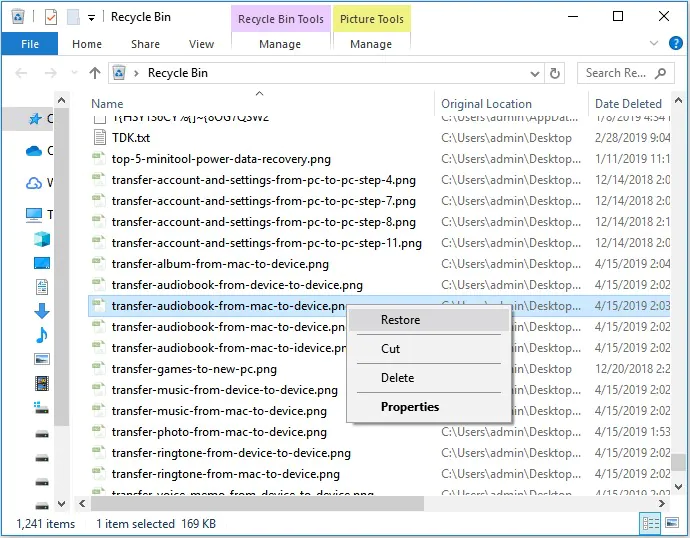
Cam 1. Agor "Bin Ailgylchu" o'r Bwrdd Gwaith.
Cam 2. Lleoli a de-gliciwch ar y ffeil Excel i ddewis "Adfer." Byddai hyn yn trosglwyddo'r ffeiliau i'r gyriant priodol.
Sut i Adfer Excel wedi'i Ddileu o'r Fersiwn Flaenorol
Mewn sawl achos lle rydych wedi galluogi'r opsiwn ar gyfer Windows Backup, gallwch ystyried adennill eich ffeil Excel o'r fersiwn flaenorol o'r copi wrth gefn. Ar gyfer hynny, mae angen i chi ddilyn y camau a ddarperir fel a ganlyn.
Cam 1. Llywiwch i'r ffolder a oedd yn cynnwys y ffeil a de-gliciwch arno i gael mynediad i "Priodweddau" o'r gwymplen.
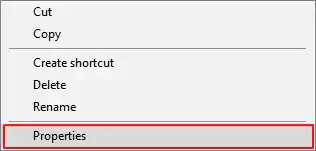
Cam 2 Cyrchwch y tab “Fersiwn Blaenorol” yn y rhestr i arwain at yr holl fersiynau a storiwyd yn flaenorol o'r ffeil Excel benodol.
Cam 3 Ffigur allan y fersiwn priodol a "Adfer" ar gyfer adfer y ffeil goll.
Sut i ddad-ddileu Ffeiliau Excel Gan Ddefnyddio “Ctrl+Z”
Mewn achos arall lle rydych chi'n dileu ffeil Excel yn ddamweiniol, gallwch chi adfer y ffeil ar unwaith trwy glicio "Ctrl + Z" ar y bysellfwrdd i adfer y ffeil sydd wedi'i dileu. Fodd bynnag, mae'n arwyddocaol cofio bod y swyddogaeth hon yn gweithredu dim ond yn yr achos pan nad oes gweithrediad arall yn cael ei berfformio gan y cyfrifiadur. Gallwch hefyd ystyried de-glicio ar y sgrin a dewis yr opsiwn o "Dadwneud Dileu" i gael y ffeil dileu yn ôl.
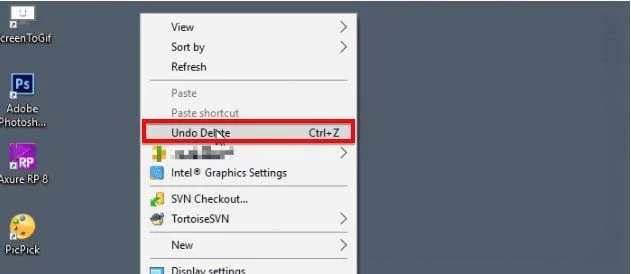
Rhan 2. Sut i Adenill Dileu Ffeiliau Excel o Mac (3 Ffordd)
Sut i Adfer Excel o Sbwriel Mac
Yn debyg i'r hyn yr ydych wedi mynd drwyddo ar gyfer adfer ffeil Excel ar Windows, mae rhai gweithdrefnau y gellir eu profi i adfer ffeiliau Excel coll ar Mac. I ddechrau, gallwch ystyried edrych dros eich Sbwriel Mac i adennill y ffeil dileu. Mae Mac Trash yn ffolder arbennig sy'n storio ffeiliau sydd wedi'u dileu dros dro mewn lleoliad arbennig. Mae'r ffeiliau sy'n cael eu dileu yn bresennol yn y ffolder cudd hwn am tua thri deg diwrnod i gyd.
Cam 1. Tap ar yr eicon "Sbwriel" sy'n bresennol ar waelod ochr dde'r Doc ar eich Mac.
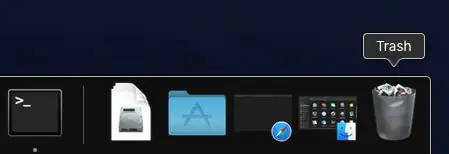
Cam 2. Dewiswch y Ffeil o'r ffolder a de-gliciwch arno i ddewis yr opsiwn o "Rhoi yn ôl" yn y gwymplen.
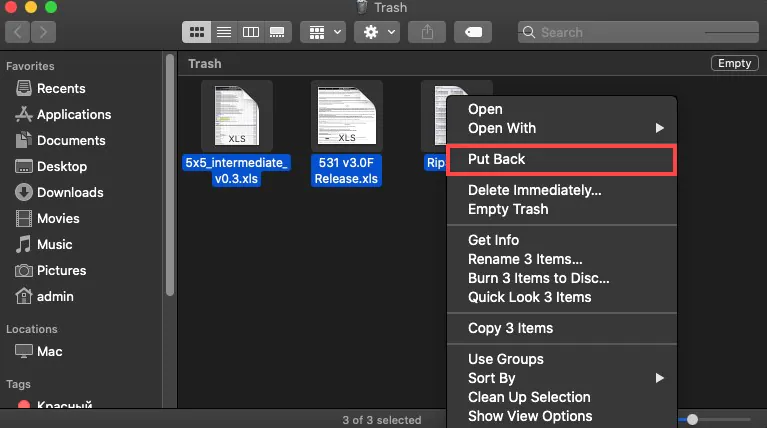
Sut i Adfer Excel Coll o Mac Backup
Gall Mac Backup droi allan i fod yn dechneg hyfedr iawn ar gyfer adennill eich ffeiliau coll ar draws Mac. Y nodwedd wrth gefn hon, a elwir yn Time Machine ar Mac, yw'r ateb wrth gefn data ac adfer sylfaenol ar gyfer defnyddwyr Mac. Gyda'r nodwedd hon wedi'i galluogi, gallwch yn hawdd adfer unrhyw ffeil sydd wedi'i dileu o fewn ychydig o gliciau os nad yw'r ffeil benodol yn bresennol hyd yn oed yn eich Sbwriel.
Cam 1. Efallai y bydd angen i chi gysylltu ddisg wrth gefn y Peiriant Amser os nad oedd yn gysylltiedig â'ch Mac.
Cam 2. Llywiwch y ffolder sy'n cynnwys y ffeil dileu a chliciwch ar yr eicon "Peiriant Amser" yn bresennol ar y bar Dewislen i fynd i mewn i'r nodwedd.
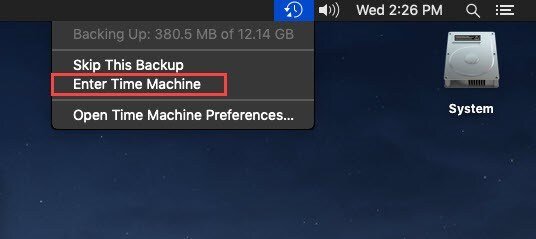
Cam 3. Lleolwch y ffeil yr ydych yn dymuno adennill gan ddefnyddio ymyl dde y sgrin. Tap "Adfer" dros ddewis ffeil i'w hadfer yn llwyddiannus.
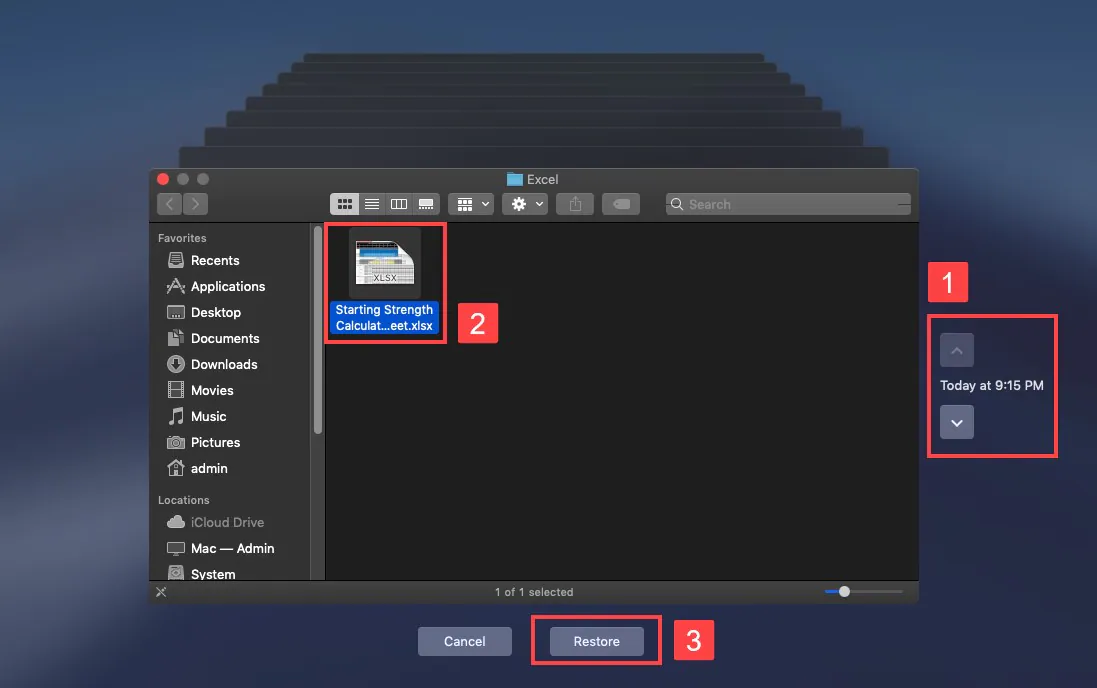
Sut i Adfer Ffeiliau Excel sydd wedi'u Dileu ar Mac yn Hawdd
Er y gallai'r dulliau hyn ymddangos yn haws i'w gweithredu, mae yna rai achosion lle na allwch chi gyflawni'r nodweddion hyn a methu ag adfer y ffeil rydych chi am ei hadfer. O dan amgylchiadau o'r fath, offer trydydd parti pwrpasol megis Adfer Data MacDeed dod yn eithaf 'n hylaw yn adennill ffeiliau. I adennill ffeil Excel ar eich Mac, mae angen i chi ystyried MacDeed Data Recovery am y rhesymau canlynol.
Adfer Data MacDeed - Arbedwr Bywyd i Adfer Ffeiliau Excel sydd wedi'u Dileu ar Mac
- Adalw'r ffeil oherwydd fformat, dileu, neu fynd yn llwgr.
- Adfer pob math o ddata gyda'r platfform.
- Llwyfan hollol ddiogel ar gyfer adfer data.
- Yn cwmpasu'r holl ddyfeisiau mewnol ac allanol sydd wedi'u cysylltu ar draws y Mac.
Rhowch gynnig arni am ddim Rhowch gynnig arni am ddim
I adfer eich ffeil Excel yn hawdd gan ddefnyddio MacDeed Data Recovery ar Mac, mae angen i chi ddilyn y canllaw a gynigir isod.
Cam 1. Dewiswch Source Drive
Lansio MacDeed Data Recovery ar ôl ei lwytho i lawr ar Mac a dewiswch y gyriant priodol yr ydych am ei sganio.

Cam 2. Sgan Drive
Tap "Cychwyn" i gychwyn y sgan cyffredinol syml o'r gyriant i adfer yr holl ffeiliau coll ac wedi'u dileu ar ei draws.

Cam 3. Rhagolwg ac Adfer
Gyda'r ffeiliau wedi'u harddangos ar eich blaen, dewiswch y ffeil Excel ofynnol a thapio "Adennill" i bori llwybr y ffeil i'w chadw ar Mac.

Casgliad
Mae'r erthygl hon yn arbennig wedi cynnwys canllaw mynegiannol iawn ar sut i adfer ffeiliau Excel sydd wedi'u dileu ar eich Windows a Mac. Byddai gweithredu'r technegau hyn yn caniatáu i'r defnyddiwr arbed eu data pwysig rhag mynd yn ddi-rym cyn iddi fynd yn rhy hwyr i ddod ato o'r ddyfais. Mae'r erthygl hefyd yn rhoi opsiwn penodol iawn o Wondershare Recoverit i chi, y gellir ei ddefnyddio ar gyfer darparu canlyniadau eithriadol i ddefnyddwyr mewn adfer data.

